管理应用机构
应用机构主要管理应用侧与OneAccess机构的关系,可覆盖以下场景:
- 应用侧的机构与OneAccess保持一致,随OneAccess同步变更。
- 应用侧的机构只是OneAccess的一部分,随OneAccess同步变更。
- 应用侧的机构是OneAccess的全部或部分,同时,拥有自身独立的应用机构,即虚拟机构。
使用应用机构前,需开启应用机构,具体可参考应用机构模型。
如果已配置同步参数,且同步正常时,通过授权策略新增和删除应用机构、添加虚拟机构、编辑虚拟机构、移动虚拟机构、删除虚拟机构会触发向下游应用的同步操作。具体可参考通过事件回调方式同步数据至应用。
应用机构中操作包括清空机构、授权策略、添加虚拟机构、编辑虚拟机构、移动虚拟机构、删除虚拟机构。
清空机构
- 登录OneAccess管理门户。
- 在导航栏中,选择“资源 > 应用”。
- 在应用页面,单击某应用进入应用信息页面。
- 单击应用图标,默认进入该应用的通用信息页面。
- 在左侧导航栏选择“授权管理 > 应用机构”进入应用机构页面。
- 单击“清空机构”在弹框中单击“确定”将删除本应用的授权机构数据,即清空OneAccess平台组织(不同步到下游应用系统),请谨慎操作。
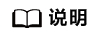
- 清空机构后,通过“添加账号”、“授权策略”授权用户访问应用的权限时,可选择的机构范围不受已授权机构的限制,即可以选择OneAccess的所有机构。
- 当归属于已授权机构的应用账号、孤儿账号、公共账号未被清空,且应用账号的列表显示其归属的机构时,“清空机构”会提示“机构中存在应用账号/孤儿账号/公共账号”,需优先清空应用账号、孤儿账号、公共账号。
应用机构授权策略
如果已配置同步参数,且同步正常时,对通过授权策略新增的应用机构执行添加子组织、编辑、移动、删除会触发向下游应用的同步操作。具体请参考管理组织。
- 登录OneAccess管理门户。
- 在导航栏中,选择“资源 > 应用”。
- 在应用页面,单击某应用进入应用信息页面。
- 单击应用图标,默认进入该应用的通用信息页面。
- 在左侧导航栏选择“授权管理 > 应用机构”进入应用机构页面。
- 单击“授权策略”。
- 在授权策略页面,单击
 开启机构自动授权并选择机构,单击“保存”,保存当前策略,不立即授权机构。
开启机构自动授权并选择机构,单击“保存”,保存当前策略,不立即授权机构。
- 单击“执行新增”,完成机构授权,新增成功后,请单击
 ,应用机构列表显示已选择的机构。
,应用机构列表显示已选择的机构。 - 如需批量删除授权的机构,在授权策略页面,取消勾选需要删除的机构,单击“保存”后,只保存当前策略,不立即取消机构授权。再单击“执行删除”,完成对机构的取消授权,删除成功后,请单击
 ,应用机构列表不显示已取消授权的机构。
,应用机构列表不显示已取消授权的机构。
添加虚拟机构
虚拟机构归属企业应用,满足了企业应用拥有自身独立机构的场景。
- 登录OneAccess管理门户。
- 在导航栏中,选择“资源 > 应用”。
- 在应用页面,单击某应用进入应用信息页面。
- 单击应用图标,默认进入该应用的通用信息页面。
- 在左侧导航栏选择“授权管理 > 应用机构”进入应用机构页面。
- 单击
 ,打开“添加虚拟机构”页面,输入机构名称、机构编码,选择父组织。
,打开“添加虚拟机构”页面,输入机构名称、机构编码,选择父组织。 - 单击“保存”,完成虚拟机构的添加。当选择父组织时,添加的虚拟机构为其子机构,当父组织为空时,添加的虚拟机构为顶层机构。
编辑虚拟机构
- 登录OneAccess管理门户。
- 在导航栏中,选择“资源 > 应用”。
- 在应用页面,单击某应用进入应用信息页面。
- 单击应用图标,默认进入该应用的通用信息页面。
- 在左侧导航栏选择“授权管理 > 应用机构”进入应用机构页面。
- 单击待编辑虚拟机构操作栏的“编辑”,可修改虚拟机构的信息。
移动虚拟机构
- 登录OneAccess管理门户。
- 在导航栏中,选择“资源 > 应用”。
- 在应用页面,单击某应用进入应用信息页面。
- 单击应用图标,默认进入该应用的通用信息页面。
- 在左侧导航栏选择“授权管理 > 应用机构”进入应用机构页面。
- 单击待移动的虚拟机构操作栏的“移动”,可修改虚拟机构的上级机构。
删除虚拟机构
- 登录OneAccess管理门户。
- 在导航栏中,选择“资源 > 应用”。
- 在应用页面,单击某应用进入应用信息页面。
- 单击应用图标,默认进入该应用的通用信息页面。
- 在左侧导航栏选择“授权管理 > 应用机构”进入应用机构页面。
- 单击待删除的虚拟机构操作栏的“删除”。
- 单击弹窗中的“确定”,可删除虚拟机构。如需再次添加可参考添加虚拟机构。








